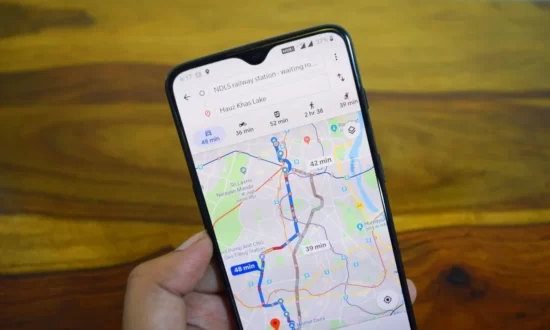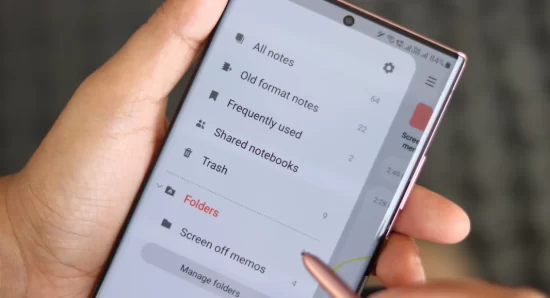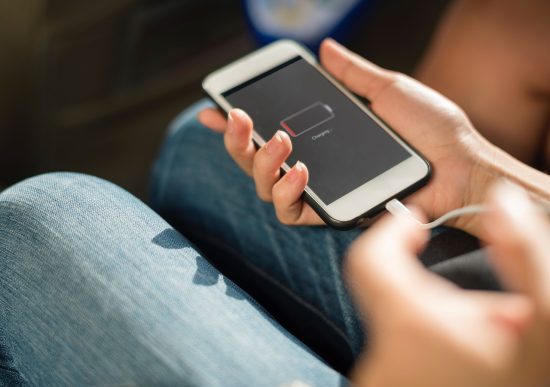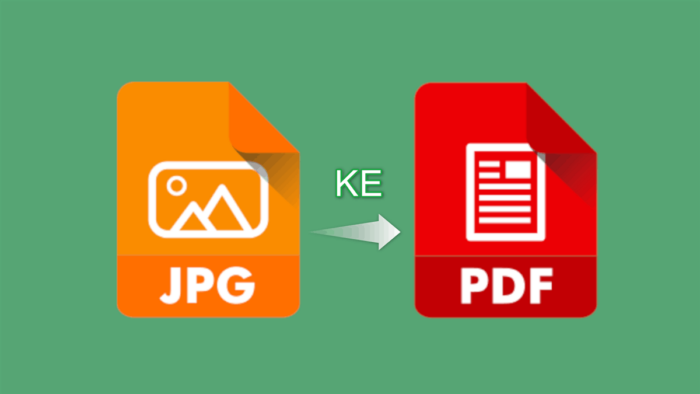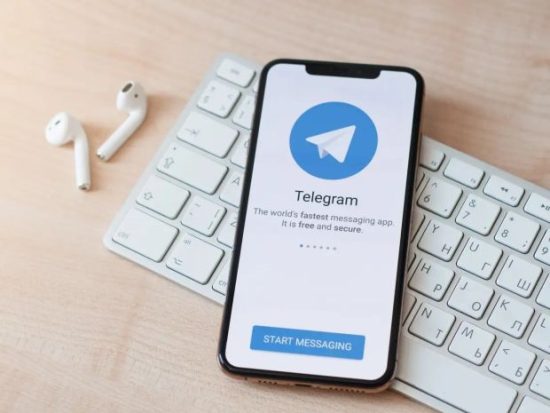Cara Memindahkan Foto ke Kartu SD
Memori internal hp kamu penuh? Apakah kamu sedang mencari cara memindahkan foto ke kartu SD? Simak artikel berikut ini jika kamu ingin menemukan jawabannya.
Memori internal yang penuh bisa menyebabkan hp lemot dan ngelag. Selain karena ukuran file yang mungkin terlalu besar, bisa jadi hal ini disebabkan karena Virus di Android, yang terkadang tanpa diketahui menginstall Aplikasi dengan sendirinya. Tapi saat ini, kita akan fokus untuk masalah file nya saja dulu.
Memori yang penuh juga akan menyebabkan terjadinya gagal download aplikasi atau Download Tertunda di play store. Kamu tentu tidak ingin mengalami hal itu bukan. File foto juga menjadi penyebab memori internal penuh karena menggunakan ruang yang besar, apalagi jika jumlahnya ratusan, akan memakan ruang hingga ratusan MB bahkan GB.
Tenang saja, kamu bisa memindahkannya ke kartu SD yang memiliki kapasitas lebih besar. Tetapi sebaiknya foto yang tidak begitu penting dihapus saja, karena disamping memakan memori juga membuat smartphone menjadi lemot dan tak jarang menyebabkan HP Bootloop karena system tidak berjalan dengan maksimal.
Menghapus file-file yang tidak penting lainnya juga akan lebih menghemat ruang sehingga kinerja smartphone kamu akan menjadi lebih optimal. Tapi jika ternyata kamu tidak sengaja menghapus file yang penting, kamu bisa baca artikel yang sudah kami bagikan soal Cara Mengembalikan File yang Terhapus di Android.
Cara memindahkan foto ke kartu SD bisa kamu lakukan secara otomatis dan manual. Cara ini selain digunakan untuk memindahkan hp juga file lainya yang ada pada memori internal hp kamu seperti video, dokumen, aplikasi, musik, dan sebagainya.
Metode yang paling mudah dan meguntungkan yakni cara memindahkan foto ke kartu sd secara otomatis. Maksudnya, ketika kamu memotret atau mendownload file, secara otomatis akan tersimpan di kartu SD. Sehingga nantinya jika memori internal penuh, kamu tidak repot-repot memindahkan foto atau file lainnya secara manual.
Kamu bisa mengikuti langkah memindahkan file berikut yakni dengan membuka pengaturan hp, kemudian pilih penyimpanan, klik penyimpanan yang disukai dan pilih kartu SD/Memori eksternal/SD Card.
Jika berhasil, foto atau file lainnya yang baru saja didownload akan secara otomatis tersimpan di kartu SD. Untuk lebih lengkapnya, kamu bisa simak tulisan mengenai cara memindahkan foto ke kartu SD agar tidak memenuhi memori internal kamu berikut ini.
Daftar Isi
Cara Memindahkan Foto ke Kartu SD
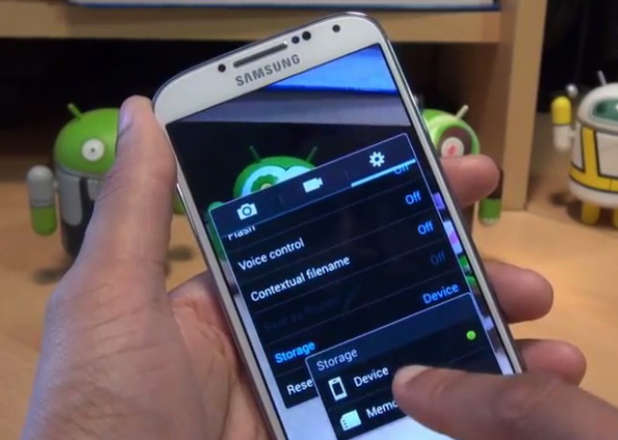
Cara untuk memindahkan foto kamera android dari memori internal ke kartu SD (memori eksternal) bisa dilakukan menggunakan beberapa metode mudah lho. Ada beberapa pengaturan utama yang harus kamu lakukan sebelum dapat memindah foto ke kartu SD. Simak panduan lengkapnya berikut ini.
Atur Lokasi Penyimpanan via Kamera Ponsel
Sebelum dapat mengambil foto menggunakan kamera ponsel, ada beberapa tips yang harus kamu lakukan agar hasil foto dapat tersimpan di kartu SD secara otomatis tanpa memindahkannya secara manual. Kamu bisa atur lokasi penyimpanan foto dari kamera ponselmu ke folder manapun yang kamu inginkan, terutama pada memori eksternal (SD Card). Bagaimana cara settingnya?
- Buka kunci layar ponsel androidmu agar siap untuk digunakan.
- Untuk memulai, buka dan jalankan aplikasi bawaan Kamera di ponselmu.
- Pilih dan tekan Pengaturan/Setting (icon roda gerigi).
- Kemudian cari dan pencet Lokasi Penyimpanan.
- Lalu pilih penyimpanan Eksternal (SD Card/Kartu SD).
- Selesai. Sekarang, setiap kamu memotret foto/gambar menggunakan kamera ponselmu maka hasil dari jepretannya akan otomatis tersimpan ke kartu SD.
Bagaimana jika lupa mengatur lokasi penyimpanan ke kartu SD? Kamu bisa memindahkan foto ke kartu SD secara manual menggunakan beberapa metode berikut ini.
Memindahkan Foto ke Kartu SD via File Manager
Cara paling mudah untuk memindahkan foto ke kartu SD secara manual adalah dengan melalui aplikasi File Manager bawaan yang ada di setiap ponsel android. Kamu hanya perlu tap n tap sesuai langkah yang kami berikan berikut ini.
- Buka aplikasi bawaan File Manager android.
- Masuk ke penyimpanan Internal.
- Buka folder DCIM atau Kamera.
- Pilih foto yang ingin dipindahkan. Tekan dan tahan untuk menandai beberapa foto.
- Lalu pilih dan tekan Cut atau Potong atau icon Gunting.
- Kemudian masuk ke penyimpanan Eksternal kartu SD.
- Cari folder tujuan foto ingin diletakkan.
- Terakhir pilih Letakkan disini atau Paste atau Tempel.
Memindahkan Foto ke Kartu SD via Aplikasi Pemindah File
Bagi yang mungkin suka download aplikasi android di Google Play, kamu juga bisa memindahkan foto ke SD Card menggunakan aplikasi pemindah file yang tersedia gratis. Ikuti urutan langkahnya:
- Buka dan jalankan aplikasi Google Play Store.
- Cari aplikasi pemindah file.
- Tap tombol Install. Lalu tunggu proses installasi selesai.
- Setelahnya, buka aplikasi tersebut.
- Cari satu atau beberapa foto yang ingin dipindahkan.
- Pilih dan tekan Cut atau Potong atau icon Gunting.
- Cari folder tujuan foto dimana ingin diletakkan.
- Terakhir, Paste-kan file foto yang telah diCut tadi.
Memindahkan Foto ke Kartu SD via Kabel Data USB
Metode terakhir, kamu bisa menggunakan kabel data USB atau OTG untuk memindahkan foto ke kartu SD dengan sangat mudah.
Akan tetapi kamu memerlukan perangkat tambahan berupa laptop atau komputer yang nantinya digunakan sebagai penampung sementara.
Untuk melakukannya, kamu bisa langsung baca pada bahasan artikel Cara Memindahkan Foto dari HP ke Laptop. Atau, bagi yang ingin memindahkan foto dari kamera DSLR bisa menuju pembahasan Cara Memindahkan Foto dari Kamera ke HP.
Memindahkan Foto ke Kartu SD via Windows Phone
Mungkin sebagian dari kamu ada yang menggunakan Lumia atau OS Windows Phone dan kesulitan untuk memindahkan foto ke kartu SD? Simak panduan mudahnya berikut ini.
- Download aplikasi Files disini. Lalu lakukan install di ponsel Windows Phone milikmu.
- Setelah terinstall, buka dan jalankan aplikasi Files tersebut.
- Pilih Phone.
- Lanjutkan dengan memilih Pictures.
- Lalu pilih satu atau beberapa foto yang ingin dipindahkan.
- Tekan opsi Move dengan icon folder yang biasanya terletak di bagian bawah.
- Pilih penyimpanan SD Card.
- Terakhir, pencet move here.
Memindahkan Foto ke Kartu SD via iPhone
Bagaimana dengan pengguna iPhone? Bagi kamu pengguna iPhone baru ataupun lama, untuk memindahkan foto ke kartu SD sebenarnya cukup rumit untuk dilakukan.
Dikarenakan langkah-langkahnya yang cukup rumit dan panjang, maka kami merekomendasikan kepadamu cara mudah untuk memindahkan foto ke kartu SD yang telah diberikan pihak Apple pada link berikut. Silahkan baca dan pahami sendiri ya bangs.
Mungkin hanya itu yang bisa kami ulas perihal beragam cara memindahkan foto ke kartu SD dengan menggunakan metode yang cukup mudah untuk dipahami dan dicoba. Setelah berhasil, jangan lupa untuk bagikan artikel ini ke teman-teman kamu ya!
Rekomendasi Ulasan Baru:
- Cara Mudah Belajar Bahasa Inggris
- Cara Paketin AXIS
- Cara Pembayaran IndiHome
- Cara Pasang Dasi
- Cara Pasang Wifi
- Cara Nembak Wifi ID
- Cara Naik Kereta Api